Lenovo ThinkCentre Tiny-in-One 22 User manual
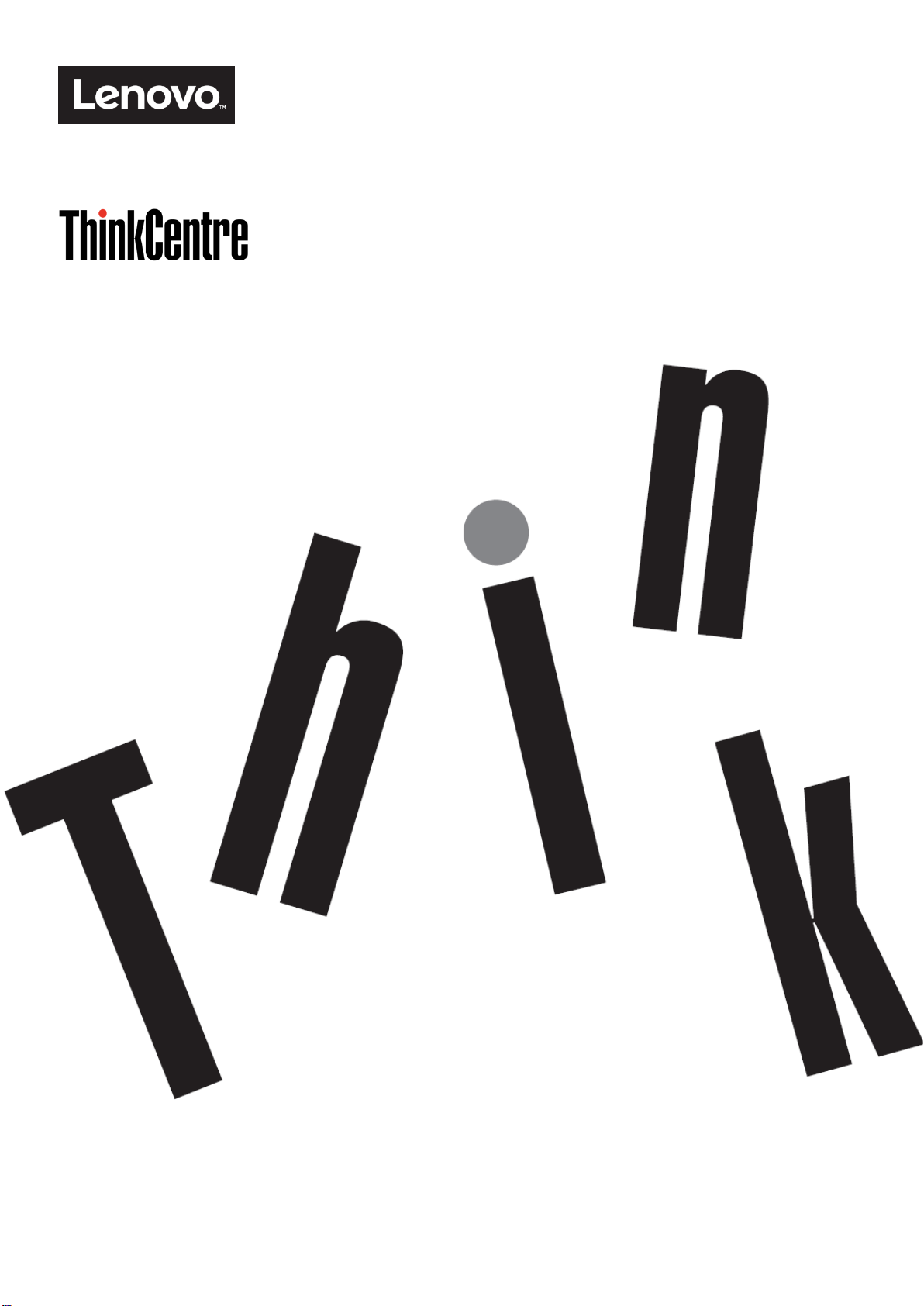
Модель устройства: 10LK
ThinkCentre Tiny-in-One 22
Руководство пользователя
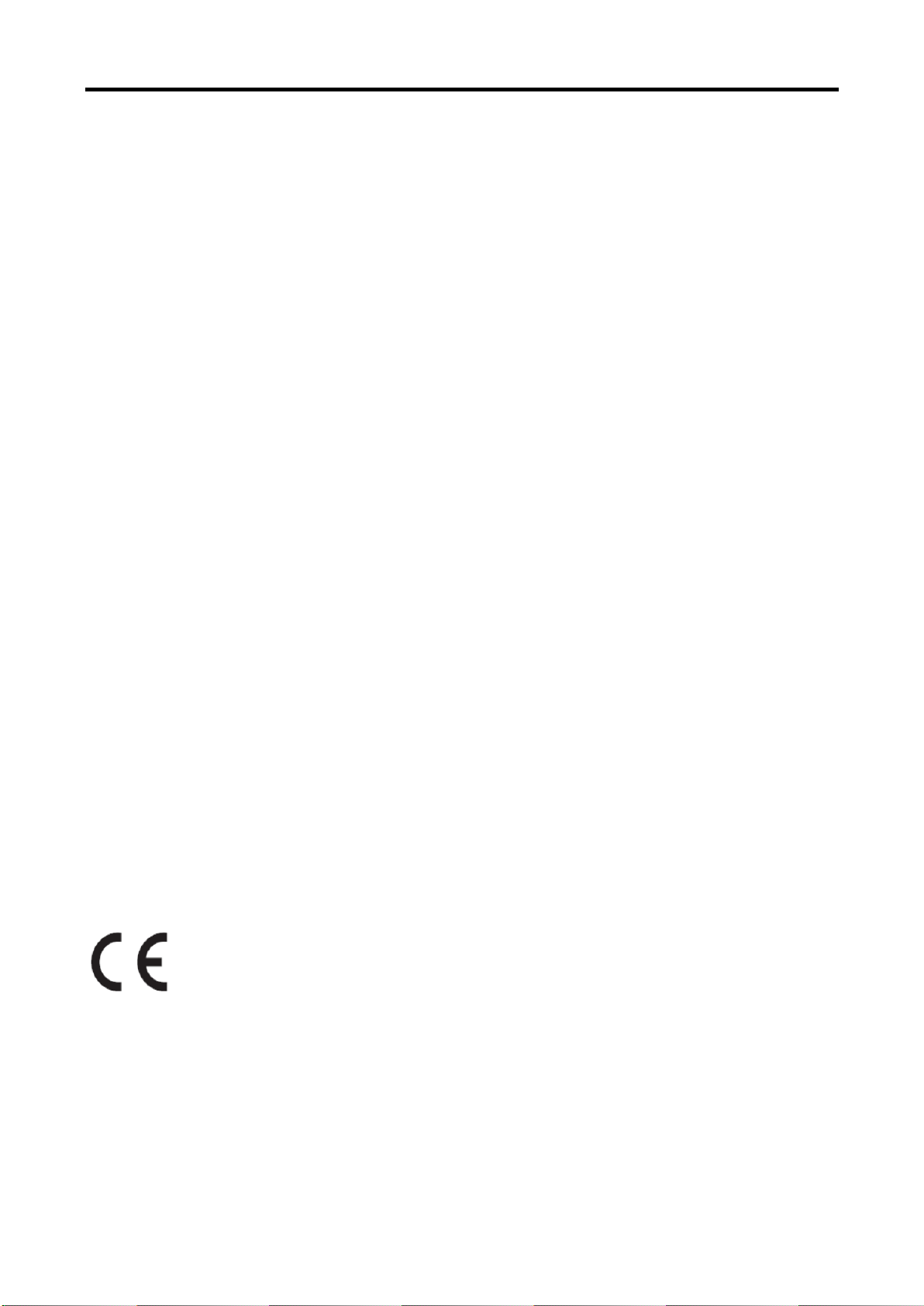
Номер продукта
10LK-PAR6-WW
Первый выпуск (март 2016 г.)
© Copyright Lenovo 2016. Все права защищены.
Изделия, данные, компьютерное программное обеспечение и сервисы LENOVO являются эксклюзивными частными
разработками и продаются правительственным организациям в качестве коммерческих продуктов, как определено в
параграфе 2.101 части 47 C.F.R. (Свода федеральных нормативных актов США), с ограниченными правами на
использование, воспроизведение и разглашение. УВЕДОМЛЕНИЕ ОБ ОГРАНИЧЕННЫХ ПРАВАХ: ЕСЛИ продукты, данные,
компьютерное программное обеспечение и сервисы поставляются согласно контракту Администрации общих служб «GSA»,
использование, воспроизведение и разглашение подлежат ограничениям, установленным согласно контракту №
GS-35F-05925.
Copyright Lenovo 2016. i
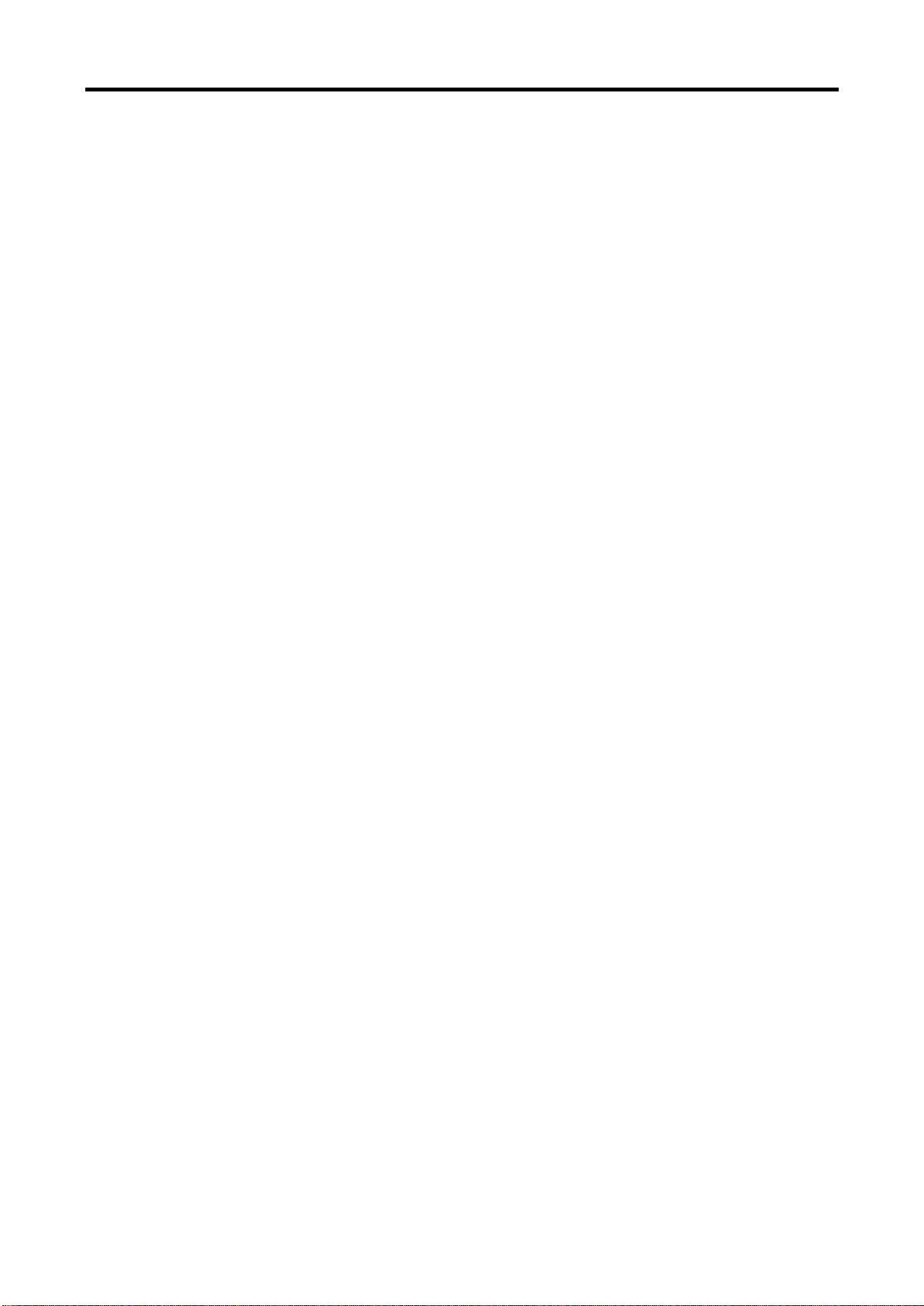
Содержание
Номер продукта ................................................................................................................................................ i
Содержание ...................................................................................................................................................... ii
Информация по технике безопасности ..................................................................................................... iii
Руководство по безопасности и техническому обслуживанию ........................................................... iv
Глава 1. Подготовка к эксплуатации ......................................................................................................... 1
Комплект поставки ............................................................................................................................... 1
Расположение разъемов и органов управления на мониторе ......................................................... 2
Установка монитора ............................................................................................................................. 3
Глава 2. Настройка и эксплуатация монитора ........................................................................................ 9
Регулировка подставки полнофункционального монитора .............................................................. 9
Установка драйвера монитора.......................................................................................................... 10
Комфорт и специальные возможности ............................................................................................ 10
Организация рабочего пространства ............................................................................................... 10
Основные советы по обеспечению здоровой рабочей среды ....................................................... 11
Сведения о специальных возможностях ......................................................................................... 11
Настройка изображения монитора ................................................................................................... 12
Использование пользовательских органов управления ................................................................. 12
Использование органов управления экранного меню .................................................................... 12
Использование USB-разъемов ......................................................................................................... 13
Использование аудио ........................................................................................................................ 13
Выбор поддерживаемого режима отображения ............................................................................. 16
Назначение функции управления питанием ................................................................................... 16
Уход за монитором ............................................................................................................................. 17
Глава 3. Справочная информация .......................................................................................................... 18
Разборка монитора ............................................................................................................................ 18
Технические характеристики монитора ........................................................................................... 21
Устранение неполадок ....................................................................................................................... 22
Настройка изображения вручную ..................................................................................................... 24
Установка драйвера монитора вручную .......................................................................................... 24
Информация о сервисном обслуживании ....................................................................................... 29
Appendix A Приложение А. Обслуживание и поддержка ...................................................................................... 30
Регистрация изделия ......................................................................................................................... 30
Техническая поддержка через Интернет ......................................................................................... 30
Техническая поддержка по телефону .............................................................................................. 30
Список телефонов ............................................................................................................................. 30
Appendix B Примечания .......................................................................................................................................... 34
Информация о переработке ............................................................................................................. 35
Сбор и переработка неиспользуемых компьютеров и мониторов Lenovo ................................... 35
Утилизация компонентов компьютеров Lenovo .............................................................................. 35
Соответствие требованиям Турции .................................................................................................. 36
Товарные знаки .................................................................................................................................. 36
Шнуры питания и адаптеры питания ................................................................................................ 36
ii Copyright Lenovo 2016.

Информация по технике безопасности
Общие указания по технике безопасности
Указания по технике безопасности при эксплуатации монитора см. на сайте
http://www.lenovo.com/safety
Перед выполнением работ по установке данного изделия ознакомьтесь с
приведенной информацией по технике безопасности.
Copyright Lenovo 2016. iii
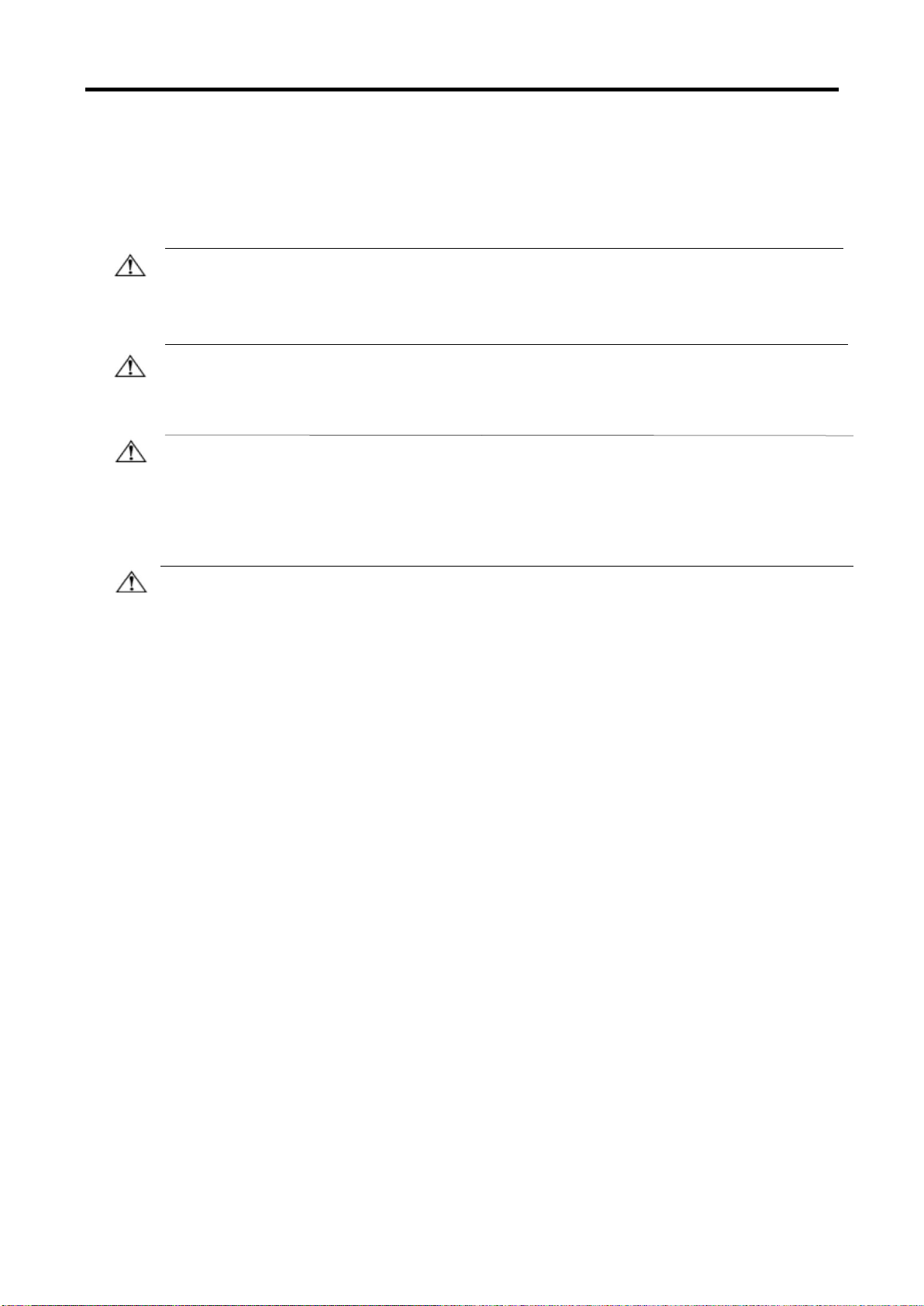
Руководство по безопасности и техническому
обслуживанию
Важная информация по технике безопасности
Входящий в комплект поставки шнур питания предназначен для эксплуатации с данным монитором.
При использовании другого шнура источник питания и разъем должны быть совместимы с данным
монитором.
ПРЕДУПРЕЖДЕНИЕ: Подключать монитор, компьютер и другое оборудование необходимо только к
заземленной (с заземляющим контактом) сетевой розетке. Для снижения опасности поражения
электрическим током и повреждения оборудования запрещается препятствовать работе
заземляющего контакта шнура питания. Заземляющий контакт является важной мерой обеспечения
безопасности.
ПРЕДУПРЕЖДЕНИЕ: В целях обеспечения безопасности сетевая розетка с заземлением, в которую
вставлен шнур питания, должна быть расположена в зоне, свободной для доступа оператора, и на
минимально возможном расстоянии от оборудования. Для отключения питания от оборудования
вытаскивайте шнур питания из сетевой розетки, крепко держась за штепсель. Запрещается тянуть за
шнур.
ОСТОРОЖНО: Для защиты монитора, а также компьютера следует подключать все шнуры питания
компьютера и периферийных устройств (таких как монитор, принтер или сканер) к устройству защиты
от перепадов напряжения, например к электрическому удлинителю с фильтром от перепадов
напряжения или к источнику бесперебойного питания (ИБП). Не все электрические удлинители
оснащены фильтром от перепадов напряжения. Удлинители, оснащенные таким фильтром, должны
быть отмечены соответствующим образом. Следует использовать те сетевые фильтры, производители
которых придерживаются политики замены оборудования, чтобы можно было заменить оборудование
в случае отказа системы защиты от перепадов напряжения.
ОСТОРОЖНО: Для эксплуатации с данным оборудованием должен использоваться шнур питания,
прошедший сертификацию. Должны также соблюдаться соответствующие государственные правила,
действующие в отношении монтажа и (или) оборудования. Следует использовать сертифицированный
шнур источника питания, толщина которого не меньше, чем у обычного гибкого шнура из ПВХ
стандарта IEC 60227 (с обозначением «H05VV-F 3G 0.75mm2 или H05VVH2-F2 3G 0,75mm2»).
Альтернативой может служить шнур из синтетической резины.
Правила техники безопасности
Следует использовать источник питания и разъемы, совместимые с настоящим монитором
(согласно обозначениям на этикетке и (или) паспортной табличке монитора).
Следует убедиться, что суммарный потребляемый ток изделий, подключенных к данной сетевой
розетке, не превышает значения номинального тока для этой розетки, а суммарный потребляемый
ток изделий, подсоединенных через шнур питания, не превышает номинального значения тока для
этого шнура. Для определения номинального потребляемого тока (Amps или A) см. этикетку с
электрическими характеристиками для каждого устройства.
Устанавливать монитор следует возле сетевой розетки, к которой возможен свободный доступ. Для
отключения монитора необходимо крепко взяться за штепсель и вытащить его из розетки.
Запрещается для отсоединения монитора тянуть за шнур.
Не допускается размещение каких-либо предметов на кабеле питания. Запрещается ходить по
шнуру питания.
При использовании кронштейна VESA гнездо питания переменного тока должно быть обращено
вниз. Запрещается располагать его в других положениях.
Указания по эксплуатации
Для улучшения рабочих характеристик и продления срока службы монитора:
Не допускается открывать корпус монитора или пытаться проводить ремонт изделия
самостоятельно. Если монитор не работает надлежащим образом, упал или был поврежден,
обратитесь к авторизованному дилеру компанию Lenovo®, в место, где было приобретено изделие,
или в сервисный центр.
Регулировать следует только те органы управления, которые описаны в данных указаниях
по работе.
Выключайте монитор, когда он не используется. Можно значительно увеличить срок
службы монитора путем использования программ-заставок и выключения монитора, если
он не используется.
Монитор должен находиться в помещении с хорошей вентиляцией. Не допускайте
воздействия на него яркого света, нагревания и влаги.
Пазы и отверстия в корпусе предназначены для вентиляции устройства. Не допускайте
блокирования или перекрытия этих отверстий. Не допускайте попадания предметов в
щели корпуса и другие отверстия.
Перед чисткой следует отсоединять кабель питания монитора от розетки. Запрещается
iv Copyright Lenovo 2016.
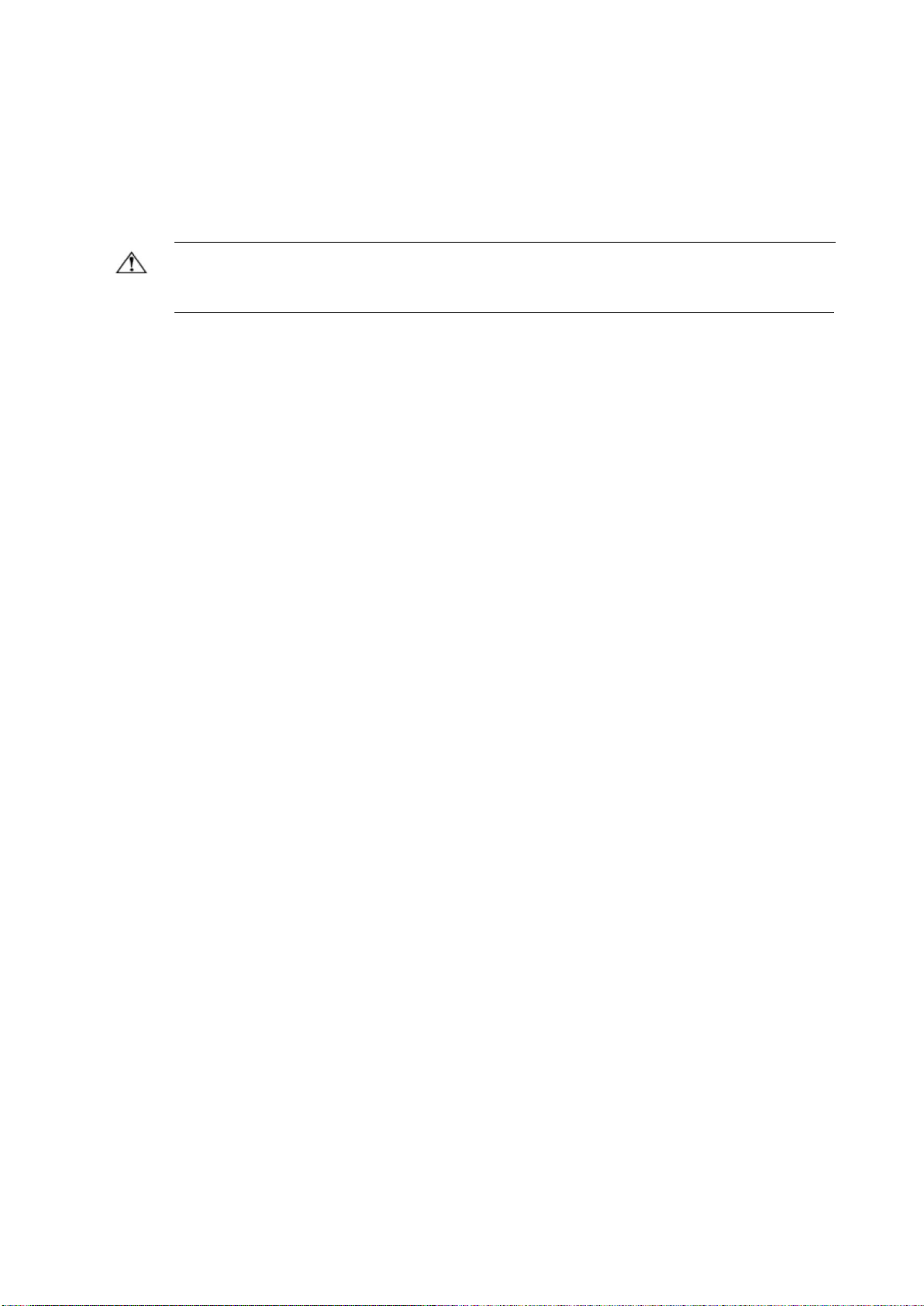
использовать жидкие очистители и аэрозоли.
Не допускайте падения монитора и не устанавливайте его на неустойчивую поверхность.
Для предотвращения появления царапин и повреждения монитора при отсоединении
подставки уложите монитор лицевой стороной вниз на мягкой поверхности.
Очистка монитора
Монитор — это высокотехнологичное оптическое устройство, требующее особого ухода при очистке.
Для очистки монитора выполните приведенные ниже действия.
1. Выключите компьютер и монитор.
2. Отсоедините кабель питания монитора от розетки перед чисткой.
ОСТОРОЖНО: Для очистки экрана и корпуса монитора запрещается использовать бензин,
растворитель, аммиак и какие-либо летучие вещества.
Эти химические вещества могут повредить монитор. Не допускается использование жидких
очистителей и аэрозолей. Для очистки ЖК-экрана запрещается использовать воду.
3. Протрите экран чистой, мягкой и сухой тканью. Если требуется дополнительная очистка экрана,
используйте специальный очиститель экранов с антистатическим эффектом.
4. Протрите корпус монитора. Для очистки корпуса используйте влажную ткань. Если требуется
дополнительная очистка корпуса, используйте чистую ткань, смоченную изопропиловым спиртом.
5. Подсоедините монитор.
6. Включите монитор и компьютер.
Copyright Lenovo 2016. v
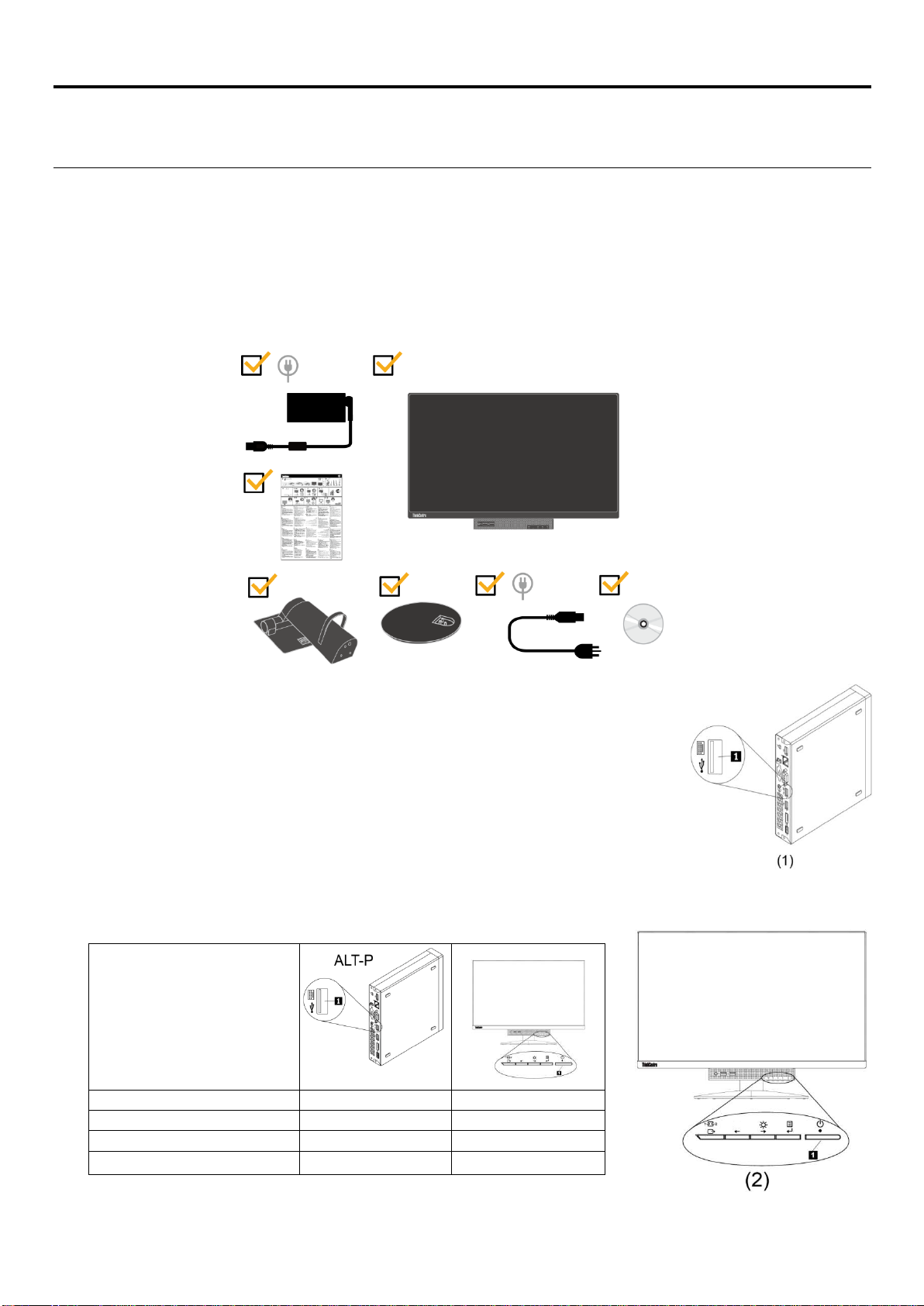
Подготовка к эксплуатации Глава 1.
***Монитор поддерживает следующие мини-компьютеры Tiny, которые можно установить
на монитор:
■ M53, M73, M83, M93
■ M600, M700, M900
■ ThinkCentre Chromebox
Перед установкой мини-компьютера на монитор, убедитесь, что он есть в приведенном
выше списке.
***Включение монитора и компьютера Tiny
1. Установите компьютер на блок Tiny-in-One 22.
2. Подсоедините клавиатуру Lenovo к порту USB 3 на задней панели компьютера. (См.
рис. 1)
3. Нажмите ALT+P на клавиатуре для запуска компьютера и Tiny-In-One 22.
√
√
ThinkCentre M600,M700,M900
√
√
ThinkCentre Chromebox
√
√
×
В руководстве пользователя содержится подробная информация о Lenovo ThinkCentre
обзор см. на плакате по установке, прилагающемся к монитору.
Комплект поставки
В комплект поставки изделия должны входить перечисленные ниже предметы.
адаптер питания переменного тока
Монитор с плоским экраном
Информационный листок
Подставка монитора
Основание монитора
Кабель питания
Компакт-диск со справочными материалами и драйверами
®
Tiny-in-One 22. Краткий
Примечание. Серии ThinkCentre M53, ,M83,M600, M700, M900, Chromebox Tiny могут
также запускаться кнопкой питания Tiny-In-One 22. (См. рис. 2)
ThinkCentre M53,M83
×
ThinkCentre M73,M93
Глава 1. Подготовка к эксплуатации 1
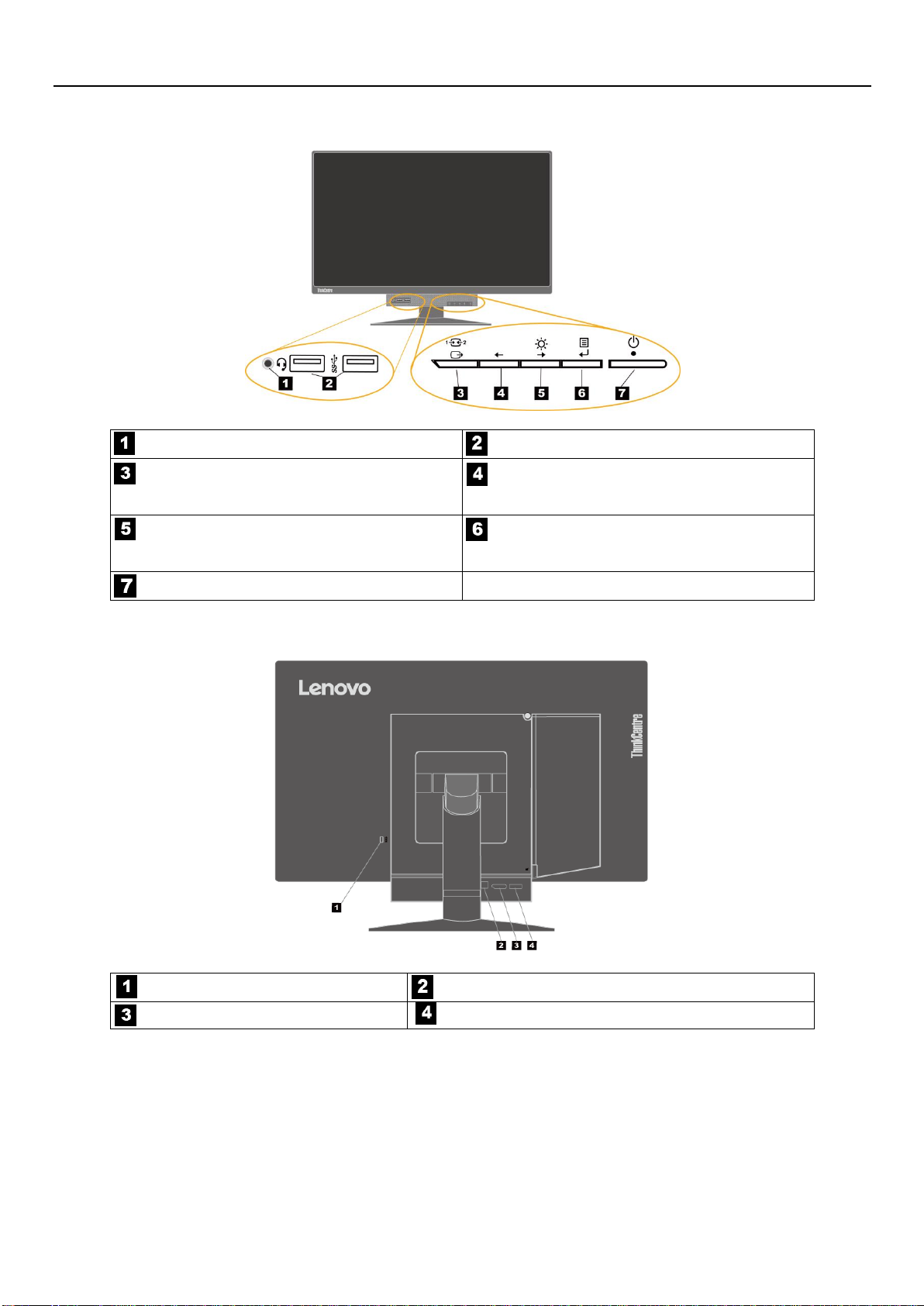
Разъем для наушников
Разъемы USB 3.0 (2)
Кнопка переключения режимов /
Кнопка «Назад»
Кнопка перемещения влево
Регулировка яркости / Кнопка
перемещения вправо
Кнопка выбора / Кнопка открытия
меню
Кнопка питания
Паз блокировки доступа
Входной разъем USB 3.0
Разъем DisplayPort
®
Разъем адаптера источника питания переменного тока
Расположение разъемов и органов управления на мониторе
Вид спереди
Вид сзади
2 Руководство пользователя ThinkCentre Tiny-in-One 22
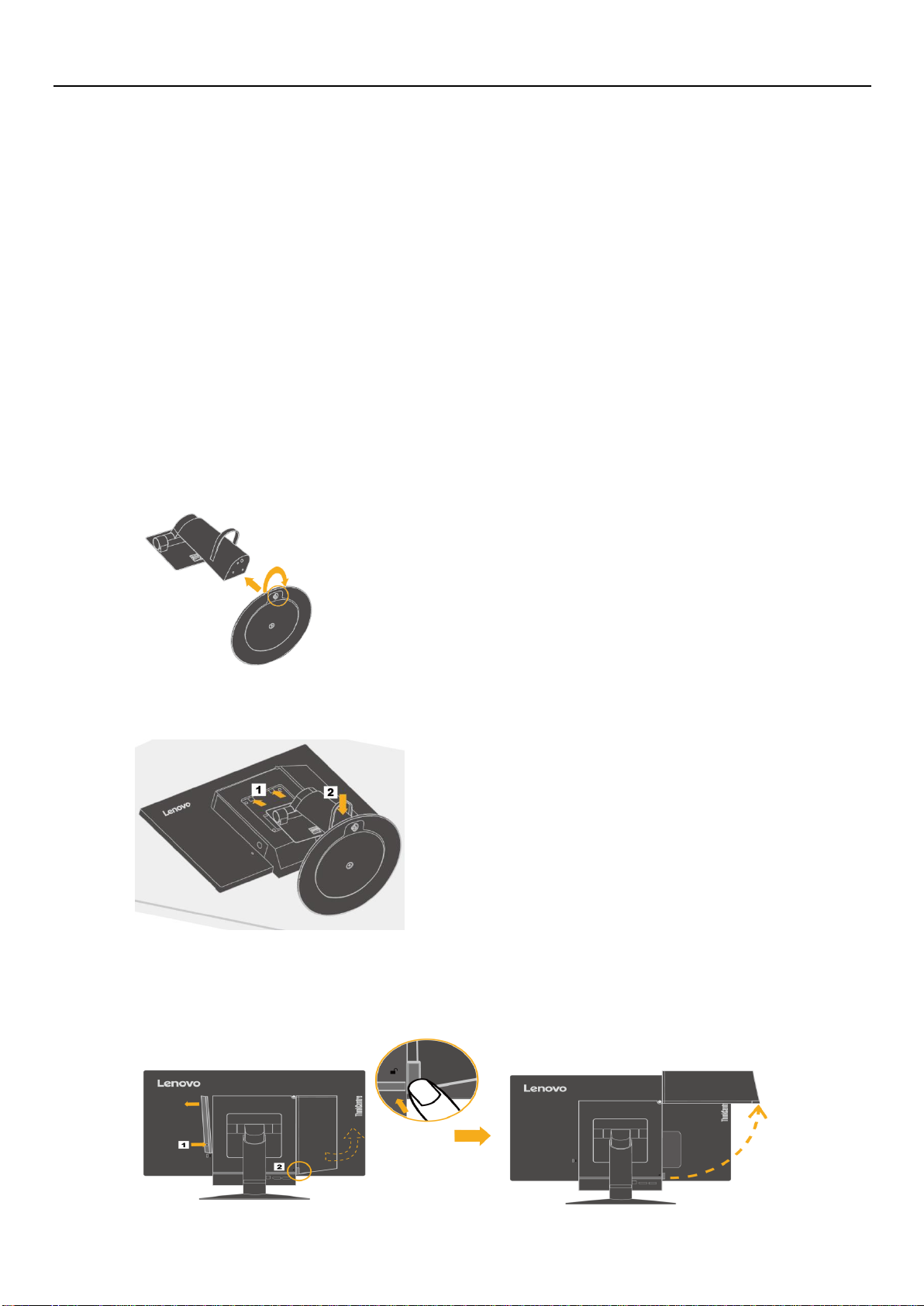
Установка монитора
Содержание главы:
Сборка монитора
Подключение кабелей
Включение монитора и компьютера
Примечание. Перед установкой монитора прочитайте и разберитесь в ''Информация по технике безопасности''
на стр. iii.
Сборка монитора
Чтобы собрать монитор, выполните четыре шага.
Шаг 1. Установка подставки полнофункционального монитора.
Шаг 2. Установка мини-компьютера
Шаг 3. Установка задней Wi-Fi антенны (дополнительно).
Шаг 4. Установка замка типа Кенсингтон (дополнительно).
Шаг 1. Установка подставки полнофункционального монитора.
Примечание. Полнофункциональная подставка монитора включает в себя одну подставку монитора и одно
основание подставки.
1. Постелите на стол или поверхность мягкое чистое полотенце или ткань. Удерживая монитор за
боковые стороны, осторожно положите его экраном на поверхность, крышкой вверх.
2. Вставьте три металлические шпильки, расположенные на основании, в соответствующие отверстия
в подставке. Затем затяните винт, как показано на рисунке, чтобы зафиксировать подставку.
3. Вставьте два металлических язычка, расположенных на подставке, в соответствующие отверстия на
задней поверхности монитора. Затем проверните подставку вниз до щелчка так, чтобы она встала
на место.
Шаг 2. Установка мини-компьютера
1. Нажмите на декоративную крышку 1, как показано на рисунке, и снимите ее. Затем, нажав на кнопку 2,
откройте крышку кабеля.
Примечание. Сохраните декоративную крышку для последующего использования.
Глава 1. Подготовка к эксплуатации 3
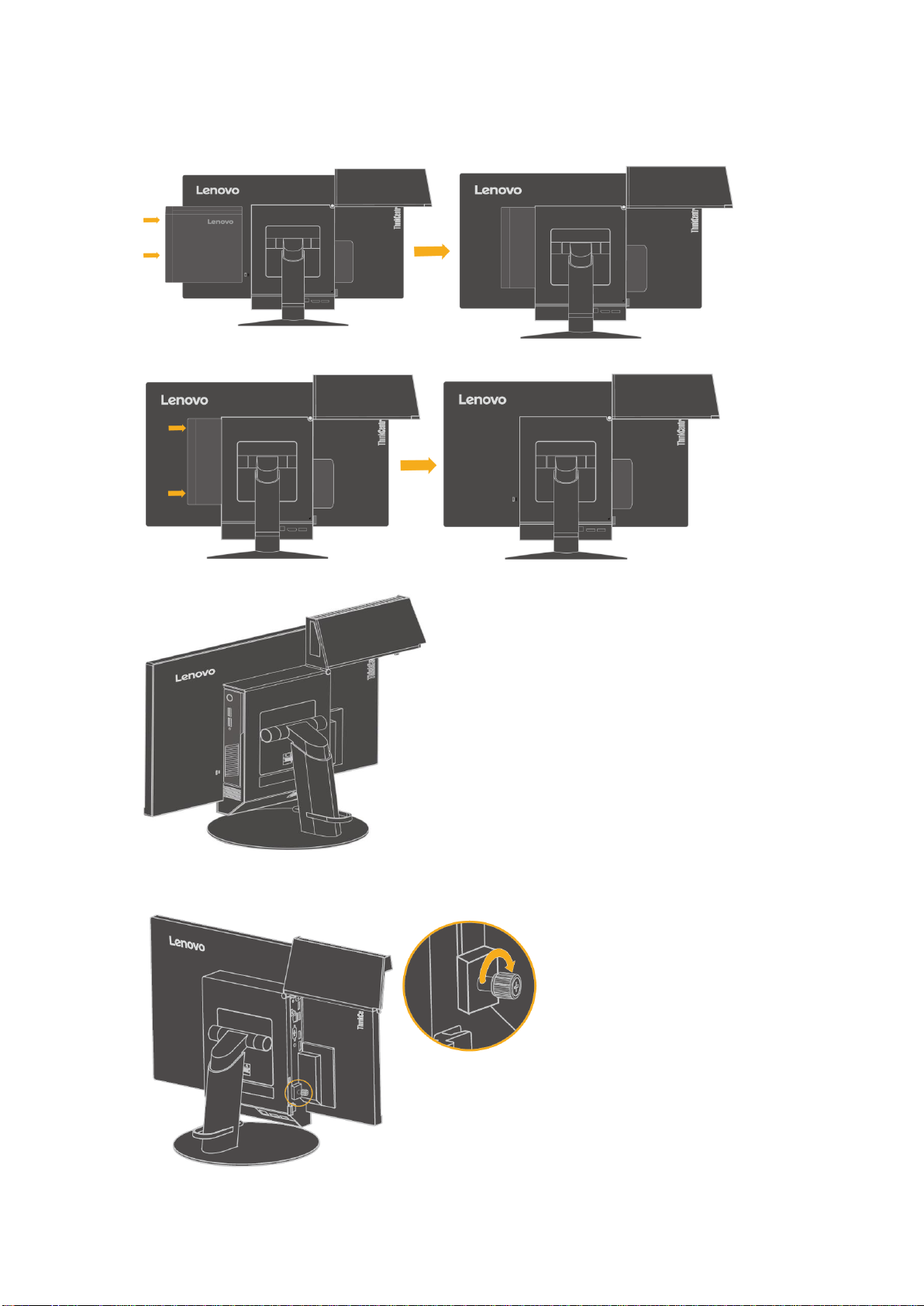
2. Расположите монитор так, чтобы логотип Lenovo был обращен к вам, и вставляйте мини-компьютер в его
отсек, пока он не коснется упоров.
3. Нажимайте на компьютер спереди, пока он не встанет на место.
Примечание. Убедитесь, что компьютер Tiny располагается на одной линии с задней крышкой.
4. Затяните винт, фиксирующий мини-компьютер.
4 Руководство пользователя ThinkCentre Tiny-in-One 22
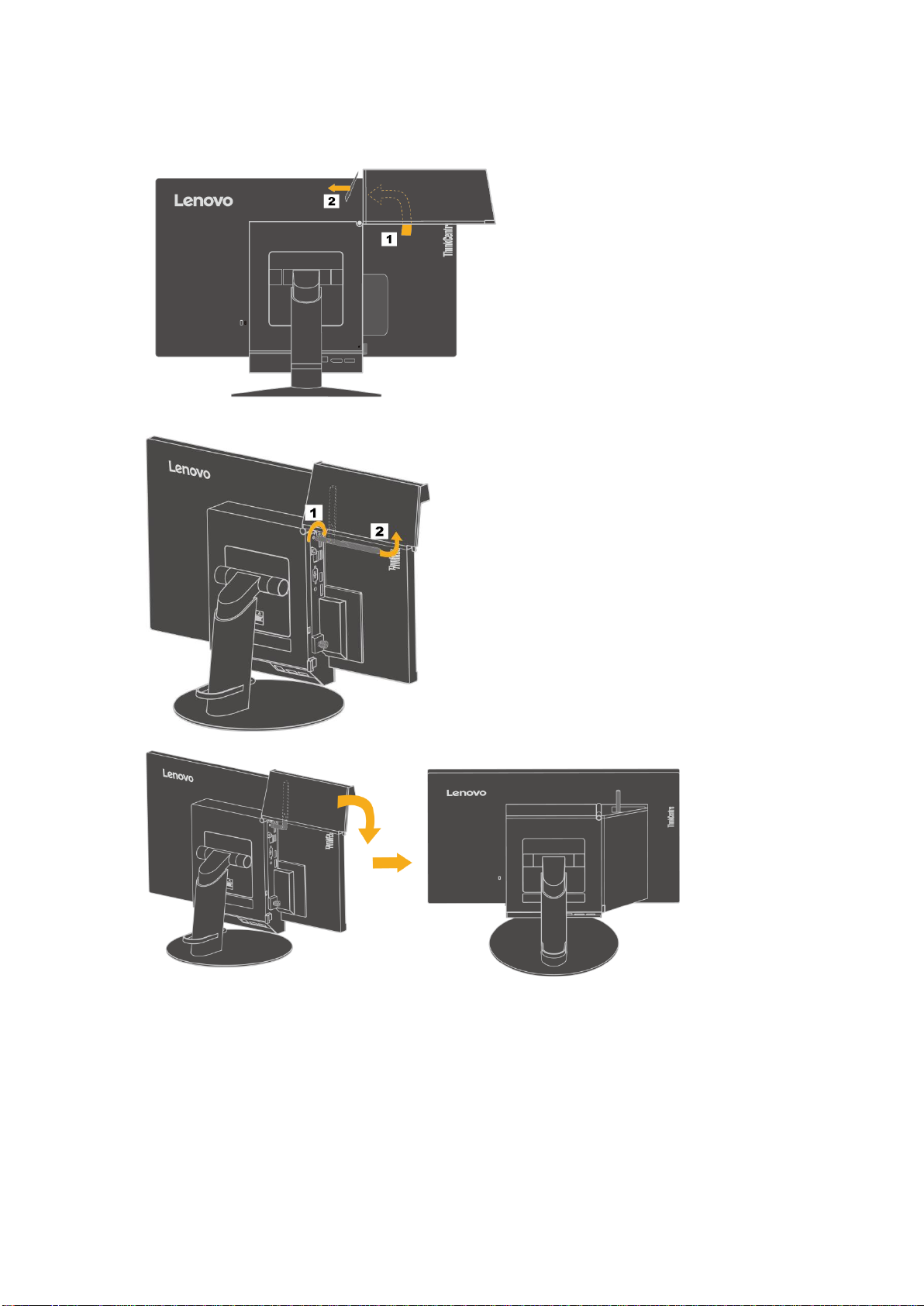
Шаг 3. Установка задней Wi-Fi антенны (дополнительно).
1. Поверните крышку кабеля, как показано на рисунке, в открытое положение. Затем нажмите на декоративную
крышку 2 с внутренней стороны кабельной крышки и снимите декоративную крышку.
2. Привинтите заднюю Wi-Fi антенну к антенному разъему, расположенному сзади компьютера. Затем
установите антенну под углом 90 градусов.
3. Поверните крышку кабеля в закрытое положение, как показано.
Глава 1. Подготовка к эксплуатации 5
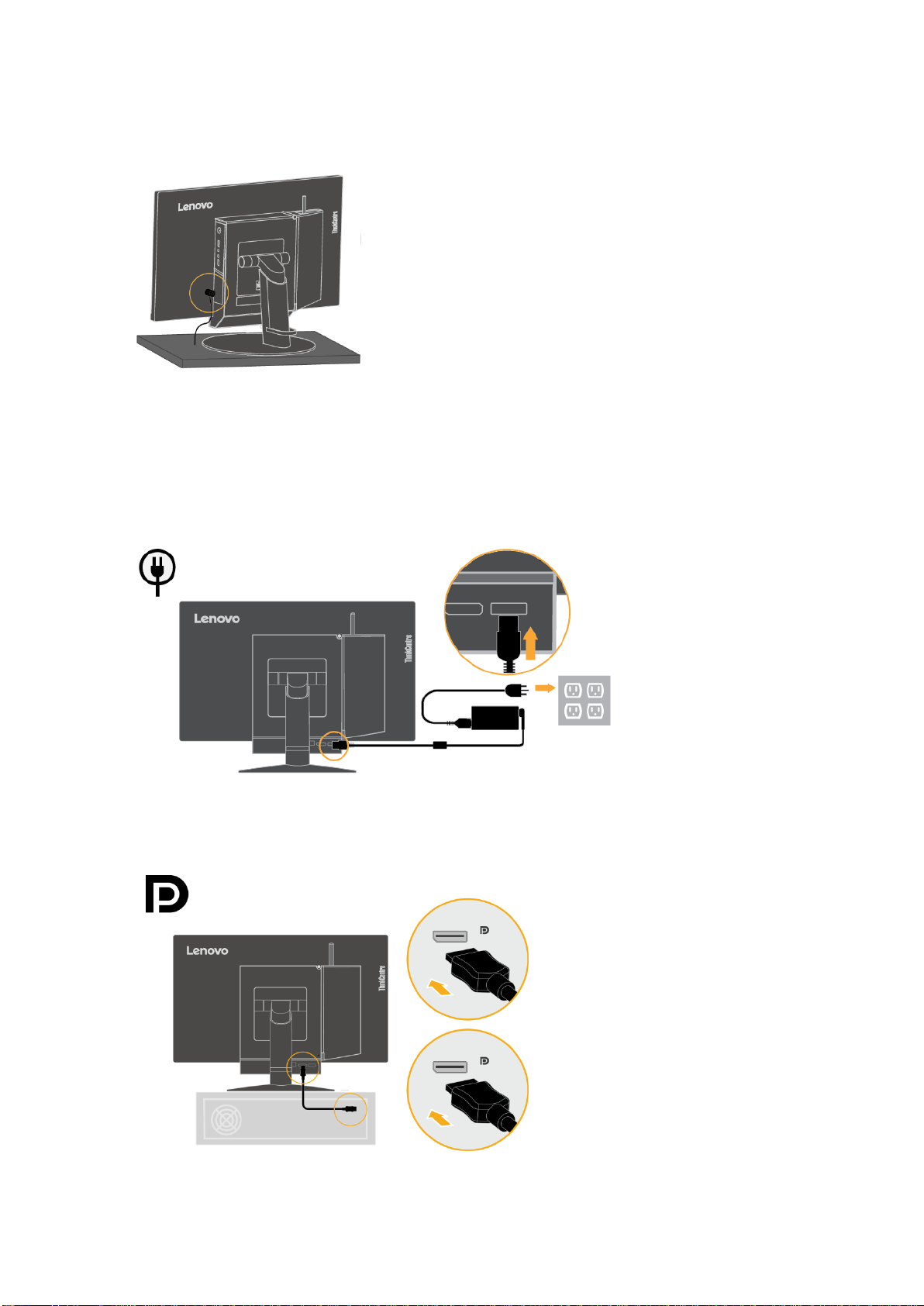
Шаг 4. Установка замка типа Кенсингтон (дополнительно).
Вставьте замок в отверстие с блокировкой доступа на задней панели компьютера, как показано. Замок
фиксирует монитор на столе или другой непостоянной опоре. Кроме того, замок закрепляет кабель 3-в-1 так,
чтобы мини-компьютер не выпадал из монитора.
Подключение кабелей
После сборки монитора правильно подключите кабели, чтобы воспользоваться и монитором, и
компьютером. Монитор можно использовать либо с мини-компьютером, установленным на монитор, либо с
внешним настольным компьютером. Чтобы подключить кабели, выполните одно из следующих действий.
Если используется мини-компьютер, устанавливаемый в монитор, подключите кабель адаптера
питания перемененного тока и шнур питания, поставляемый с монитором. Сначала подключите
кабель адаптера к разъему адаптера на мониторе. Затем подключите один конец шнура питания к
адаптеру источника питания переменного тока, а другой — к правильно заземленной электрической
розетке.
Если используется внешний настольный компьютер, выполните следующие действия.
1. Возьмите кабель DisplayPort такого типа, как показанный на рисунке. Подключите один конец
кабеля DisplayPort к разъему DisplayPort на мониторе, а другой конец к разъему DisplayPort на
компьютере. Чтобы найти разъем DisplayPort на мониторе, см. ―Расположение разъемов и
органов управления на мониторе‖ на странице 2.
6 Руководство пользователя ThinkCentre Tiny-in-One 22
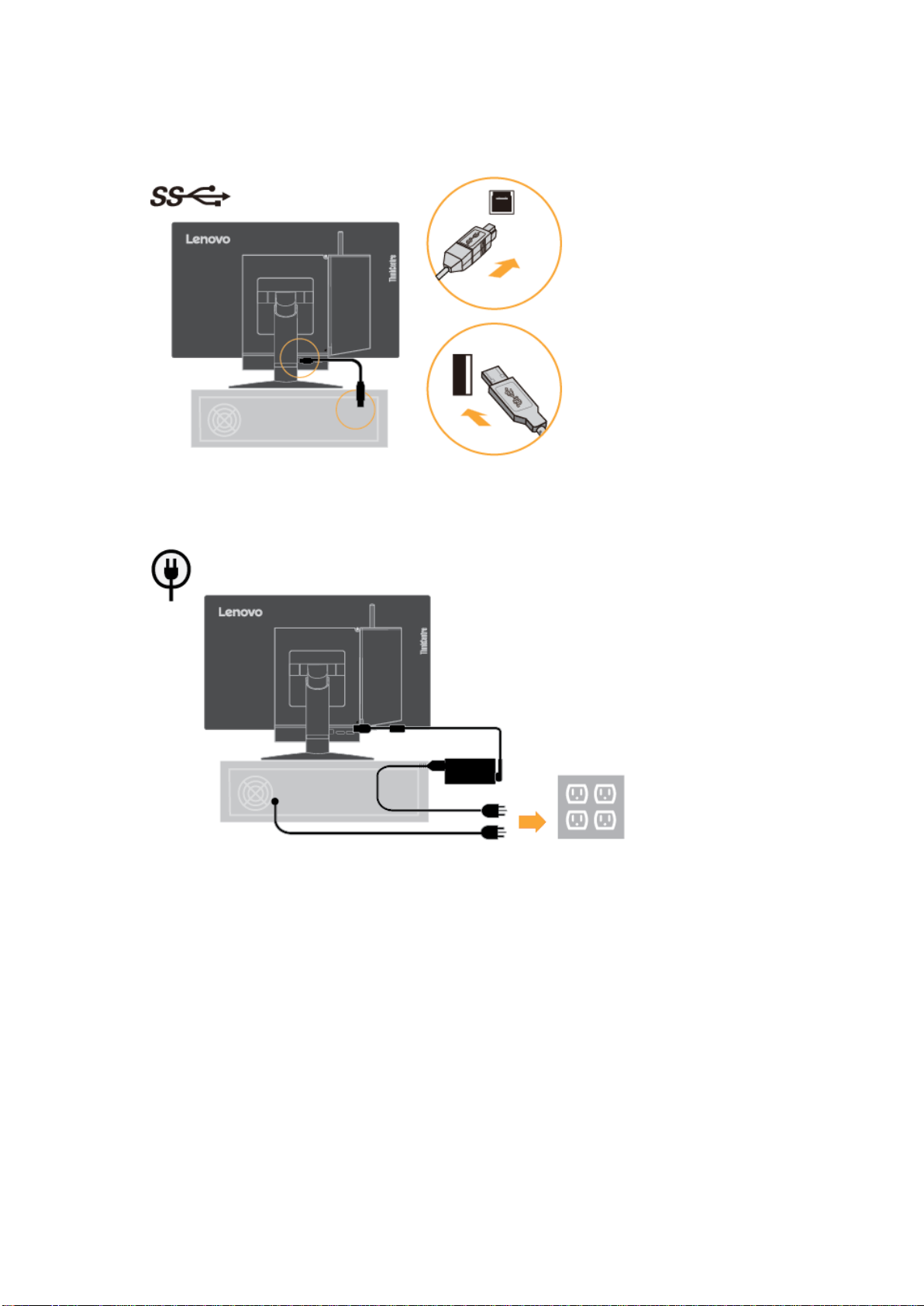
2. Используйте кабель USB типа В-А. Подключите разъем типа В этого кабеля ко входному разъему
USB 3.0 на мониторе. Затем подключите разъем типа А кабеля к USB-разъему на компьютере.
Чтобы найти входной разъем USB 3.0 на мониторе, см. ―Расположение разъемов и органов
управления на мониторе‖ на странице 2.
3. Сначала подключите кабель адаптера монитора к разъему адаптера на мониторе. Затем
подключите один конец шнура питания монитора к адаптеру питания переменного тока, а другой
— к правильно заземленной электрической розетке.
Глава 1. Подготовка к эксплуатации 7
